Как устанавливать счетчик на сайт ucoz. Урок 7
В этой статье я расскажу, какие счетчики установить на сайт и как это сделать на примере сайта ucoz.
Начну с того, какие счетчики устанавливать на сайт. Если Вы хотите поставить несколько счетчиков, то советую яндекс метрику, liveinternet и mail. Если устанавливаете один счетчик, и никому не хотите показывать свои источники трафика, то устанавливайте яндекс метрику. Если Вы хотите выбрать один счетчик и, при этом, собираетесь кому - либо показывать статистику посещаемости сайта, рекомендую liveinternet. Теперь о том, как установить на сайт счетчик liveinternet.
Как установить liveinternet
Прежде всего переходим на сайт liveinternet.ru и нажимаем "получить счетчик". Открывается форма. Поля, помеченные зеленым цветом, обязательны для заполнения:
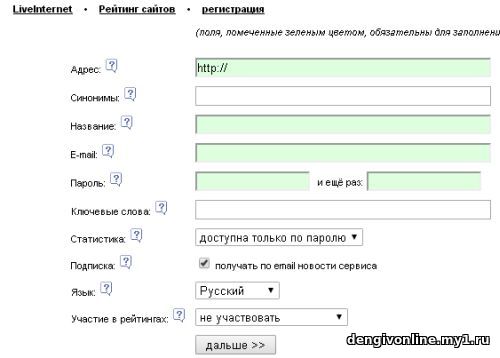
Обязательно напротив строчки "участие в рейтингах" выберете категорию сайта. Это даст возможность получать посетителей на сайт из каталога liveinternet. После заполнения полей жмем "дальше - зарегистрировать - получить код счетчика". Выберем самый подробный счетчик, выбираем цвет, кликнув на него, и выбираем вид в виде 2 - х картинок:
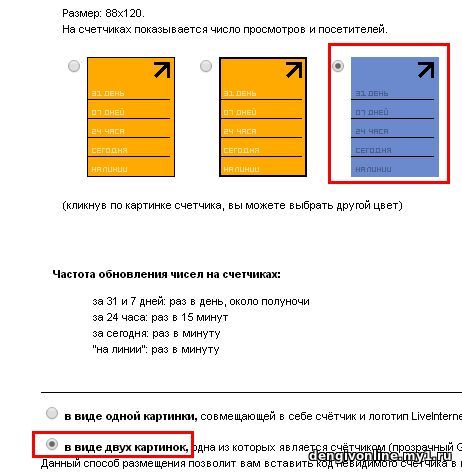
Теперь нажимаем "получить код":
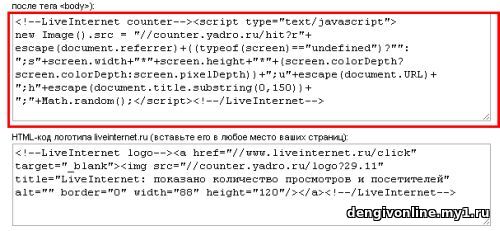
Видим два кода. Первый - это скрипт счетчика. Сначала его нужно поставить на сайт. Для этого идем в панель управления сайтом - дизайн - управление дизайном (шаблоны) - страницы сайта. Перед закрывающим тегом body вставляем скрипт:
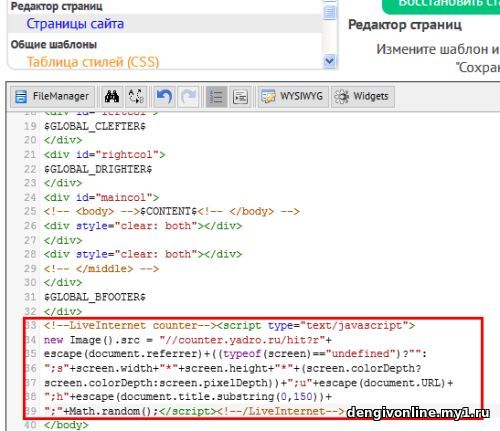
Сохраняем изменения. После переходим на "новости сайта - страница материала и комментариев к нему " и также вставляем скрипт перед закрывающим тегом body. Не забываем сохранить изменения. Теперь нужно установить иконку счетчика. Для этого переходим на главную страницу и включаем конструктор:
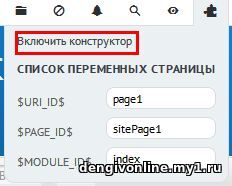
Ищем блок статистики и нажимаем на настройки:
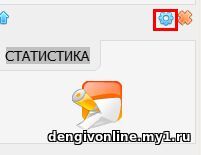
Переходим во вкладку html, нажимаем клавишу enter, пишем <center> и вставляем второй код liveinternet.
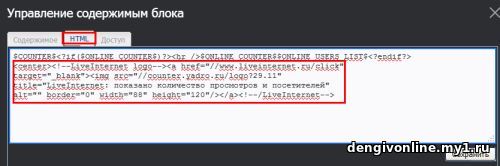
Сохраняем. Теперь отключаем конструктор, cохранив изменения. Это все, что нужно сделать, чтобы установить счетчик liveinternet.
Как установить mail
Регистрируем аккаунт на mail.ru, если его нет, и переходим по ссылке top.mail.ru/add. Нажимаем "добавить сайт" и видим форму для заполнения:
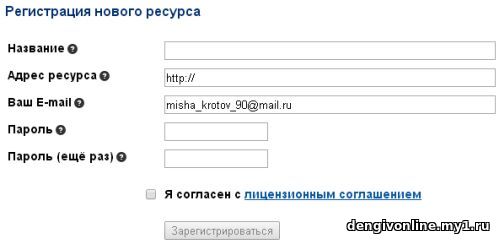
Заполняем все поля и регистрируем сайт. Открывается информационная страница с ссылками. Перейдите по первой ссылке:

На этой странице можно отредактировать вид и цвет счетчика. Здесь - же находятся скрипт и код иконки счетчика.
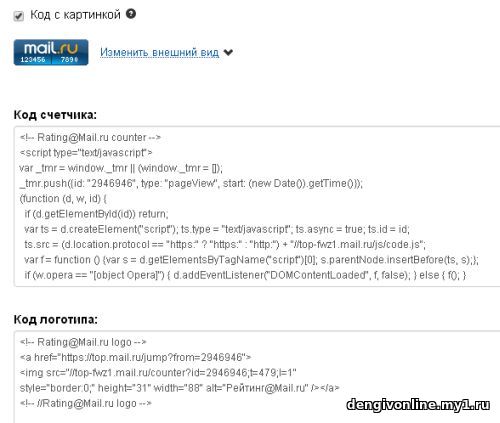
Сначала установим код счетчика. Переходим в панель управления сайтом - дизайн - управление дизайном (шаблоны) - страницы сайта и перед закрывающим тегом body вставляем код счетчика.
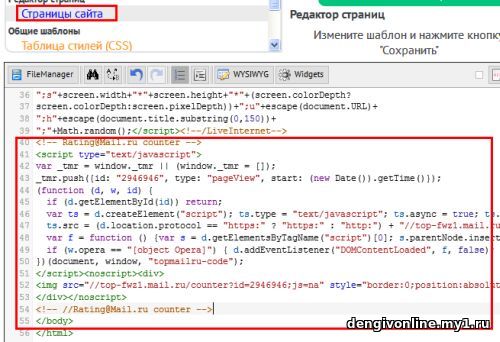
Сохраняем и переходим на новости сайта - страница материала и комментариев к нему. Также вставляем туда этот код. Сохраняем изменения и теперь установим значок счетчика в блок статистики. Переходим на свой сайт и включаем конструктор:
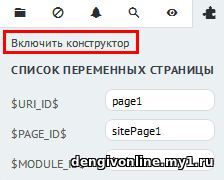
Находим блок статистики и нажимаем на настройки:
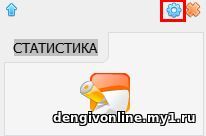
Переходим в html, пишем тег <center> и вставляем код логотипа.
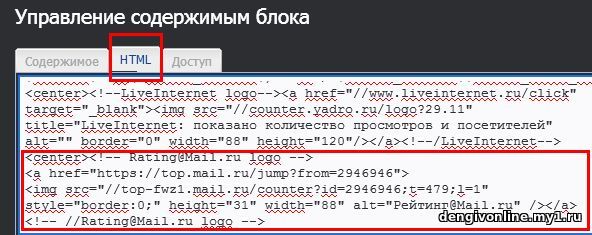
Сохраняем настройки блока статистики и конструктора. Этого достаточно, чтобы установить счетчик mail на сайт.
Как установить яндекс метрику
Чтобы это сделать, потребуется аккаунт на яндексе. Если его нет - регистрируем. Если есть, переходим на metrika.yandex.ru и нажимаем "добавить счетчик". Откроется форма, которую нужно заполнить:
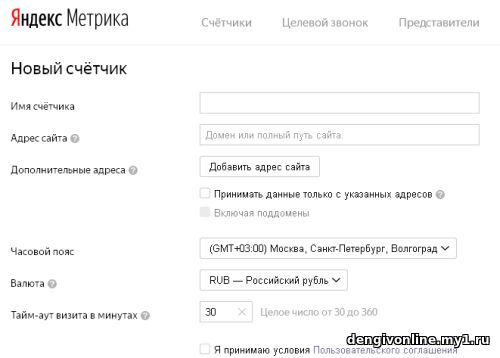
После заполнения создаем счетчик и попадаем на страницу корректировки кода счетчика. Я рекомендую отметить эти поля:
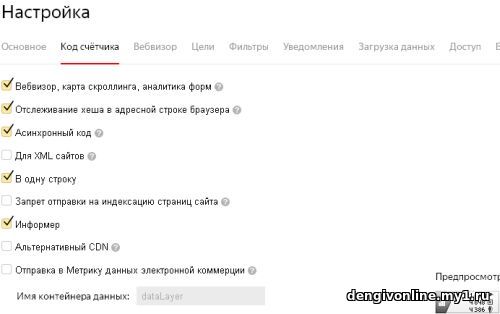
Если вид счетчика не устраивает, его можно настроить. Но у яндекс метрики всего два цвета счетчика. Спускаемся ниже и видим код счетчика. Переходим на свой сайт, дизайн - управление дизайном (шаблоны) - страницы сайта. Перед закрывающим тегом body пишем <center> и вставляем код нашего счетчика.
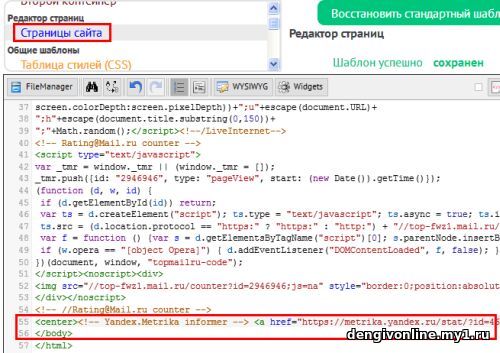
Жмем сохранить и переходим дизайн - управление дизайном (шаблоны) - новости сайта - страница материала и комментариев к нему и аналогичным образом помещаем туда код своего счетчика. Сохраняем изменения и проверяем наличие счетчика внизу сайта. Через некоторое время в личном кабинете яндекс метрики можно отслеживать не только количество посетителей сайта, но и просматривать, что они делали на сайте. Это можно сделать в разделе "вебвизор". Таким образом можно поставить счетчик яндекс метрики на сайт.
|  Главная
Главная 
 Регистрация
Регистрация Вход
Вход